win11鼠标自动漂移怎么解决 win11鼠标自动漂移解决方法
更新日期:2022-03-24 10:53:01来源:互联网
有用户反映自己win11电脑上的鼠标,老是自动漂移,但是不知道怎么解决这种鼠标自动漂移的问题,首先我们在管理选项找到Windows文件夹,在点击禁用TPM选项即可,如果禁用后还是自动漂移,有可能是软件冲突引起的鼠标自动漂移,可以选择退出translucentTB就能解决问题咯。
win11鼠标自动漂移解决方法
方法一:
1、首先我们右键“此电脑”,打开“管理”
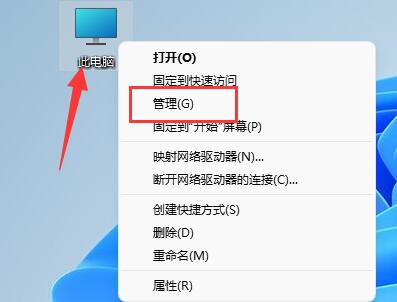
2、接着依次展开其中的“任务计划程序库”-“Microsoft”-“Windows”文件夹
3、然后在左侧列表下找到“TPM”,点击进入
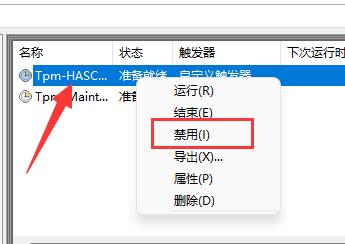
4、进入后,右键最上方的任务,将他“禁用”即可
方法二:
1、如果禁用了任务还是鼠标漂移,可能是软件冲突
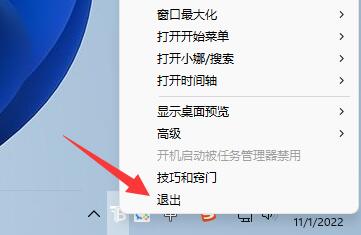
2、根据用户反馈,这可能是由于“translucentTB”导致的,右键将它“退出”即可解决鼠标漂移
猜你喜欢的教程
标签

